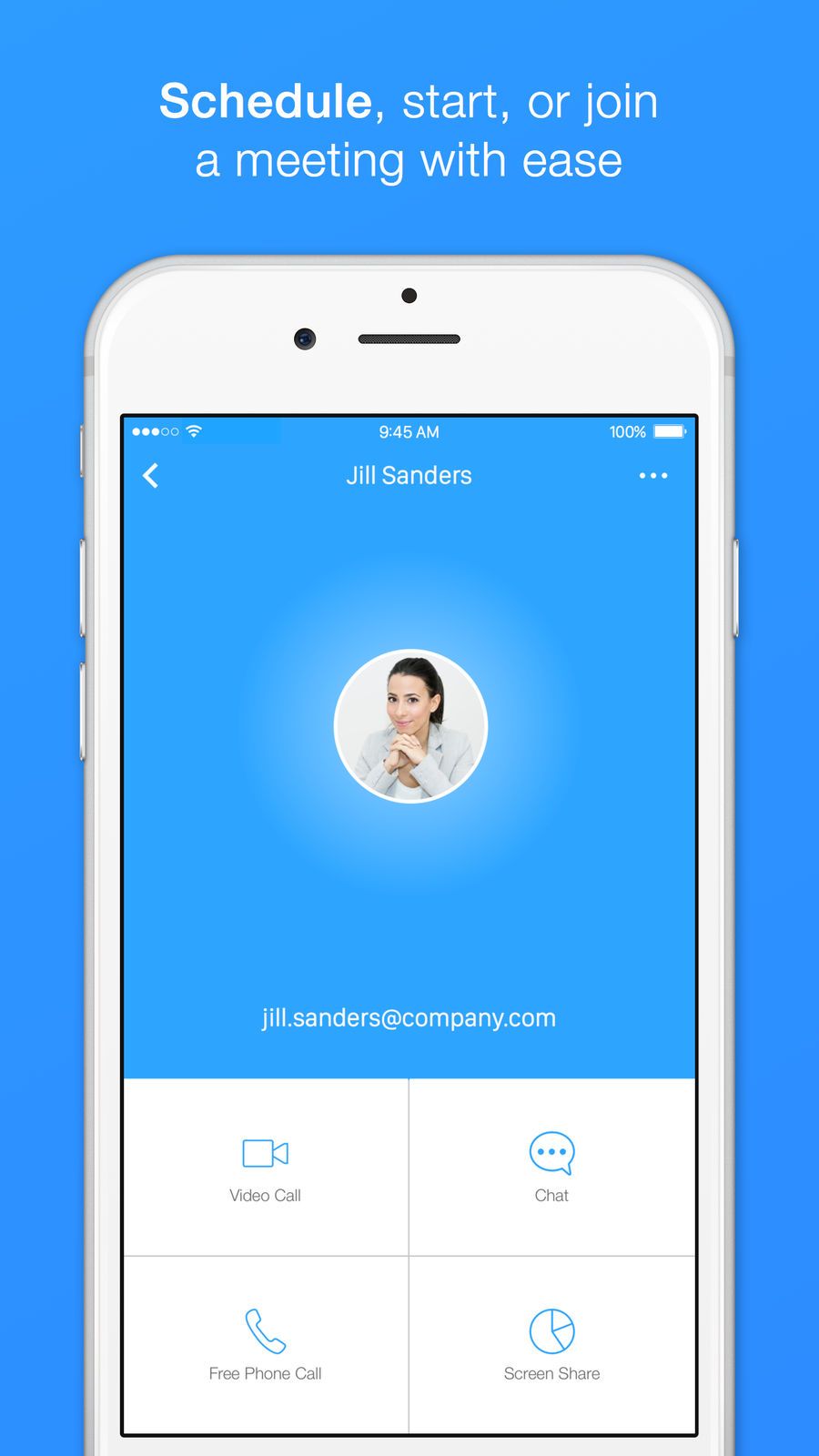
L'app Zoom non funziona su iPhone e iPad? Se è così, qui ti mostrerò come risolverlo in pochi minuti. Con questi passaggi di seguito, dovresti essere in grado di risolvere Le videochiamate Zoom non funzionano sul tuo iPad o iPhone.
Questo articolo non riguarda solo l'iPhone, ma anche l'iPad e di seguito è riportato come risolverlo sul tuo dispositivo.
Metodo 1: risolvi i problemi del microfono
Di seguito, quant'altro, dobbiamo verificare se il microfono funziona correttamente sul tuo iPhone con l'app Zoom. Per fare ciò, devi abilitare l'accesso Zoom al microfono sul tuo iPhone per far funzionare la videochiamata dal vivo.
Sul tuo iPhone, vai a Impostazioni profilo e tocca Privacy > Microfono. Dopodiché, assicurati che l'interruttore accanto a Zoom sia attivato. Puoi anche chiudere qualsiasi altra app che ha accesso a Microfoni prima di partecipare a una riunione Zoom.
Metodo 2: risolvi i problemi della fotocamera
Proprio come un microfono, devi anche concedere a Zoom l'accesso alla Fotocamera se vuoi che il tuo viso appaia sull'app per riunioni Zoom durante le videochiamate. Per farlo, vai a Impostazioni profilo > Privacy e tocca Telecamere. Ora assicurati che l'interruttore accanto a Zoom sia attivato.
Metodo 3: controlla i server Zoom
Proprio come altri siti Web, a volte il server Zoom potrebbe essere inattivo soprattutto quando milioni di persone stanno conducendo riunioni virtuali contemporaneamente. Se ciò accade, Zoom non funzionerà sul tuo iPhone e iPad.
Dovresti controllare Pagina di stato di Zoom. Se il sistema è a posto, passa al metodo successivo.
Metodo 4: Chiudi e riapri Zoom
Proprio come altre app, l'app Zoom si arresta in modo anomalo di tanto in tanto e il modo migliore per risolverlo è chiudere l'app. Per farlo, apri il selettore di app sul tuo iPhone. Su iPhone o precedenti, premere due volte il pulsante Home.
Nel frattempo su iPhone X o versioni successive, scorri verso l'alto dalla parte inferiore al centro del display. Su iPad, con un pulsante Home, premere due volte per aprire il selettore di app.
Mentre sull'iPad senza un pulsante Home, scorri verso l'alto dal basso al centro dello schermo. Adesso scorri Ingrandisci e dalla parte superiore dello schermo per chiuderlo. Tocca l'app Zoom per riaprirla.
Metodo 5: verifica la disponibilità di un aggiornamento
Lo sviluppatore dell'app aggiorna regolarmente Zoom con nuove funzionalità o corregge alcuni bug. Quindi è importante installare un aggiornamento Zoom ogni volta che è disponibile sul tuo iPhone.
Per verificare se è disponibile un aggiornamento, vai a App Store e toccare il Icona account nell'angolo in alto a destra dello schermo. Ora scorri verso il basso fino alla sezione degli aggiornamenti delle app.
Se l'aggiornamento Zoom è disponibile, tocca Aggiornanento a destra dell'app. Puoi toccare Aggiorna tutto se vuoi aggiornare altre app sul tuo iPhone.
Metodo 6: riavvia il tuo iPhone o iPad
L'app Zoom potrebbe non funzionare bene sul tuo iPhone se il software del tuo dispositivo ha dei problemi. Per correggere alcuni bug sul tuo iPhone, devi riavviare il tuo iPhone per riaprire tutto il software sul tuo dispositivo.
On iPhone 8, vai su o iPad con il pulsante Home, tieni premuto il pulsante pulsante di accensione. Quindi fai scorrere l'icona di accensione da sinistra a destra per spegnere il tuo iPhone.
Su iPhone X o versioni successive, o iPad senza pulsante Home, allo stesso tempo, tieni premuto il tasto pulsante laterale e uno dei pulsanti del volume. Quindi fai scorrere l'icona di accensione da sinistra a destra per spegnere il tuo iPhone.
Successivamente, dovresti tenere premuto il pulsante di accensione o laterale sul tuo iPhone o iPad per accenderlo.
Metodo 7: controlla la tua connessione Internet
Ricorda, Zoom richiede una connessione Internet per funzionare molto bene. Quindi, prima di utilizzare Zoom per effettuare chiamate, devi assicurarti che anche la tua connessione Internet sia funzionante e stabile.
Controlla la tua connessione Wi-Fi
Vai su Impostazioni e tocca Wi-Fi. Ora assicurati che il segno di spunta blu appaia accanto al nome del tuo rete Wi-Fi. Puoi anche attivare il Wi-Fi spento e riaccendi toccando l'interruttore accanto a Wi-Fi. Questo a volte risolve i problemi del Wi-Fi.
Controlla la tua connessione dati cellulare
Sul tuo dispositivo, vai su Impostazioni e tocca Cellulare. Qui assicurati che l'interruttore accanto a Dati cellulare è acceso. Puoi anche provare a spegnere e riaccendere l'interruttore, questo aiuta a risolvere alcuni problemi sul tuo iPhone.
Metodo 8: Elimina e reinstalla Zoom
A volte, ciò è dovuto al fatto che l'app Zoom è danneggiata e questo è l'unico motivo per cui l'app non funziona sul tuo iPhone. Il modo migliore è reinstallare l'app. Tuttavia, puoi anche disconnetterti e quindi accedere nuovamente all'app.
Come eliminare l'app Zoom su iPhone
Nell'app Zoom, tieni premuto il pulsante Icona dell'app Zoom finché non viene visualizzato il menu. Ora tocca Elimina app, quindi tocca Elimina per confermare la tua azione.
Come reinstallare Zoom su iPhone
Vai su App Store e tocca il Cerca scheda nell'angolo inferiore destro dello schermo. Tipo Zoom nella casella di ricerca e tocca Ricerca. Quindi toccare il icona nuvola alla destra Zoom per reinstallare l'app.
Metodo 9: contattare l'assistenza Zoom
Se il problema persiste, ti resta quasi un'opzione: contattare Zoom per assistenza. Dovresti andare a Zoom pagina di supporto e sito web.
A parte questo, puoi anche utilizzare Zoom sul tuo MAC fino a quando non hai risolto Zoom che non funzionava sul tuo iPhone.
Conclusione:
Con il metodo sopra, credo che tu sia in grado di riparare il L'app Zoom non funziona su iPhone e iPad. Ci auguriamo che ora tu possa effettuare una videochiamata o partecipare a qualsiasi riunione Zoom in corso. Bene, puoi anche raggiungerci tramite la casella dei commenti se Zoom non funziona ancora sul tuo iPhone o iPad.
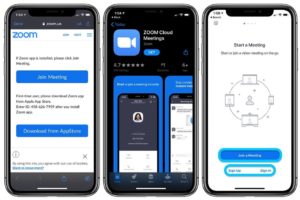





Lascia un Commento